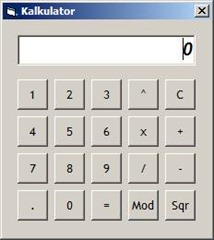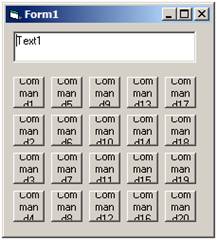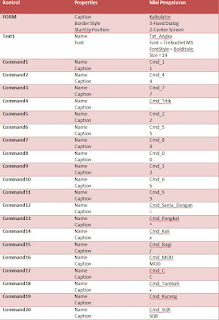Object Oriented Programming (OOP) adalah suatu metode pemrograman yang berbasiskan pada objek, secara singkat pengertian dari OOP adalah koleksi objek yang saling berinteraksi dan saling memberikan informasi satu dengan yang lainnya.
Suatu program disebut dengan pemrograman berbasis obyek (OOP) karena terdapat :
– Encapsulation (pembungkusan)
• Variabel dan method dalam suatu obyek dibungkus agar terlindungi
• Untuk mengakses, variabel dan method yang sudah dibungkus tadi perlu interface
• Setelah variabel dan method dibungkus, hak akses terhadapnya bisa ditentukan.
• Konsep pembungkusan ini pada dasarnya merupakan perluasan dari tipe data struktur
– Inheritance (pewarisan)
• Sebuah class bisa mewariskan atribut dan method-nya ke class yang lain
• Class yang mewarisi disebut superclass
• Class yang diberi warisan disebut subclass
• Sebuah subclass bisa mewariskan atau berlaku sebagai superclass bagi class yang lain => disebut multilevel inheritance.
Keuntungan Penggunaan Pewarisan
• Subclass memiliki atribut dan method yang spesifik yang membedakannya dengan superclass, meskipun keduanya mirip (dalam hal kesamaan atribut dan method).
• Dengan demikian pada pembuatan subclass, programmer bisa menggunakan ulang source code dari superclass yang ada => ini yang disebut dengan istilah reuse.
• Class-class yang didefinisikan dengan atribut dan method yang bersifat umum yang berlaku baik pada superclass maupun subclass disebut dengan abstract class.
– Polymorphism (polimorfisme – perbedaan bentuk)
Polimorfisme artinya penyamaran dimana suatu bentuk dapat memiliki lebih dari satu bentuk.
2. Perbedaan Object Oriented Programming (OOP) dengan Procedural Programmming
1. Pemrograman Prosedural Fungsi dan data menjadi satu kesatuan yang disebut obyek sedangkan Pemrograman Prosedural Diselesaikan dalam bentuk prosedur atau fungsi
2.Pemrograman Prosedural Obyek-obyek dalam OOP bersifat aktif sedangkan Pemrograman Prosedural Program merupakan urut-urutan Instruksi
3. Pemrograman Prosedural Cara pandang : program bukan urut-urutan instruksi tapi diselesaikan oleh obyek-obyek yang bekerjasama untuk menyelesaikan masalah sedangkan Pemrograman Prosedural Program dipecah-pecah ke dalam sub
program yang lebih sederhana
4. Pemrograman Prosedural Fungsi dan prosedur digunakan untuk memanipulasi data
5. Pemrograman Prosedural Sedangkan data sendiri bersifat pasif
Kesimpulan Perbedaan antara prosedural dan OOP
• Prosedural : Fokus pada bagaimana cara komputer menangani masalah
• OOP : Fokus pada masalah yang ditangani dengan menggunakan komputer.
Dengan OOP, kita dapat mengimplementasikan objekt data yang tidak hanya memiliki ciri khas (attribut), melainkan juga memiliki metode untuk memanipulasi attribut tersebut. Singkatnya, OOP memiliki keunggulan dari konsep pemrograman terstruktur, selain itu juga memiliki kemampuan untuk mengimplementasikan objek dalam kehidupan nyata.
3. Pengertian class dalam OOP
Class adalah suatu frame yang merupakan definisi yang memuat data dan metod pengolah data. Class juga dapat diartikan sebagai tempat untuk membuat obyek. Di dalam class dideklarasikan variable dan method yang dimiliki oleh obyek. Proses pembuatan obyek dari sebuah class disebut dengan instantiation. Jadi obyek merupakan hasil instansiasi dari class. Obyek disebut juga dengan instance.
Class memiliki anggota yang disebut Anggota Class (class member).
Anggota Class terdiri dari :
1. atribut
2. method.
Tiap anggota class memiliki kontrol pengaksesan tersendiri, artinya apakah anggota tersebut dapat diakses dengan bebas (tipe public) atau hanya dapat diakses melalui sebuah interface.
Contoh pembuatan class:
class BilanganRasional
{
public :
void assign (int,int);
void cetak();
private :
int pembilang, penyebut;
};
Perhatikan contoh di atas. Untuk mendefinisikan sebuah kelas, dipakai kata kunci class, diikuti dengan pendeklarasian nama kelas tersebut. Fungsi assign() dan cetak() disebut member function (member fungsi). Sedangkan variabel pembilang dan penyebut disebut member data (member data atau member variabel). Disebut member karena kesemuanya merupakan anggota dari kelas BilanganRasional.
Perhatikan kata kunci Public dan Private. Member functions pada contoh di atas dideklarasikan sebagai fungsi global, sedangkan member data dideklarasikan sebagai lokal. Perbedaannya, member global dapat diakses dari luar kelas, sedangkan member lokal hanya dapat diakses dari kelas itu sendiri.
4. Apa itu object
Objek adalah sesuatu yang memiliki identitas (informasi tentang dirinya) dan tingkah laku (apa yang dapat dilakukan) contoh objek dalam dunia nyata adalah rumah, sepeda, motor, manusia, hewan dll. Identitas dari suatu objek adalah informasi tentang dirinnya sebagai contoh adalah objek Hewan memiliki indentas berupa nama, jenis, tangan, kaki, mata dll, tingkah laku dari objek hewan adalah berjalan, berlari, tidur dll.Dalam pemrograman identitas dapat dikatakan sebagai properties, sebagai contoh membuat program multimedia berupa share video, objeknya berupa video yang mempunyai identitas berupa nama video, size video, format file dan jenis video. Untuk tingkah laku disebut sebagai methode.
• Obyek diciptakan dengan perintah new.
• Misal akan diciptakan obyek baru dari class mobil dengan nama mobilku
• Maka perintah penciptaan obyek mobilku dari class Mobil :
Mobil mobilku = new Mobil();
5. Ciri-ciri object !
• Obyek memiliki status (state) dan tingkah laku (behavior).
• Status (state) disebut juga dengan atribut.
• Contoh obyek : obyek mobil
– Atribut : merek, warna, bahan bakar.
– Method : pindah persnelling, kecepatan bertambah, dll.
• Pada OOP : status disimpan dalam variabel, dan tingkah laku disimpan dalam method.